文章詳情頁
win10驅動卸載教程
瀏覽:91日期:2023-01-12 09:02:40
在win10系統中,如果我們想要更新驅動,可以直接進入設備管理器中更新,但是很多朋友不知道win10驅動怎么更新。因此今天就給大家帶來了win10驅動更新教程,需要的朋友一起來學習一下吧。
【常見問題匯總】【安裝教程】
win10驅動怎么卸載:方法一:
1、首先雙擊打開“控制面板”
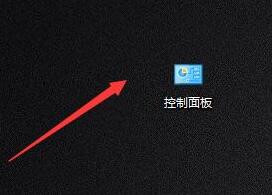
2、在控制面板中找到并打開“設備管理器”(如果沒有就將查看方式改為小圖標)
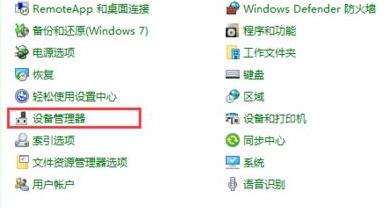
3、最后找到想要卸載的驅動,右鍵選中點擊“卸載設備”即可。
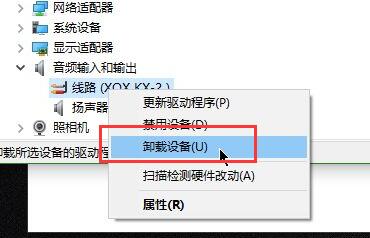
方法二:
1、使用驅動軟件的驅動卸載功能,也可以卸載win10驅動。
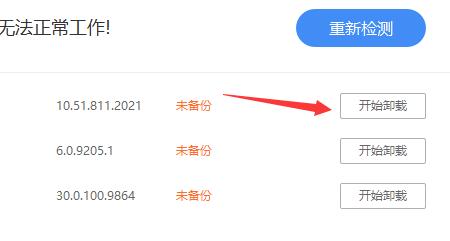
相關文章:不兼容怎么辦
以上就是win10驅動卸載教程了,卸載驅動是非常危險的,卸載后可能會導致相關設備無法使用,建議大家謹慎卸載。想了解更多的問題請收藏好吧啦網喲~
以上就是win10驅動卸載教程的全部內容,望能這篇win10驅動卸載教程可以幫助您解決問題,能夠解決大家的實際問題是好吧啦網一直努力的方向和目標。
上一條:win10驅動備份目錄介紹下一條:win10驅動簽名禁用教程
相關文章:
1. Win10專注助手自動打開怎么辦?Win10注助手自動打開的解決方法2. Win10如何開啟多核優化?Win10開啟多核優化的方法3. Win10電腦制作定時關機代碼bat文件教程4. Win10提示無法正常啟動你的電腦錯誤代碼0xc0000001的解決辦法5. 如何一鍵關閉所有程序?Windows系統電腦快捷關閉所有程序教程6. Win11的開機音效要怎么設置?7. dllhost.exe進程占用CPU很高怎么解決?全面解析dllhost.exe進程8. Win10怎么卸載重裝聲卡驅動?Win10卸載聲卡驅動詳細教程9. Win10更新原神2.1版本B服崩潰缺少PCgamesSDK.dll怎么辦?10. 怎么檢測電腦是否支持Win11系統?電腦無法運行Win11怎么辦?
排行榜

 網公網安備
網公網安備